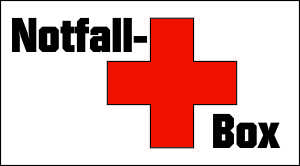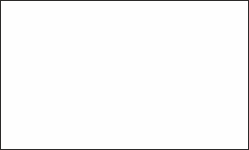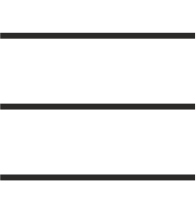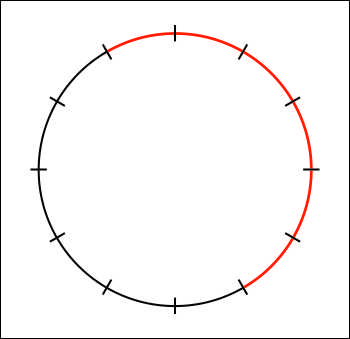Hinweis:
Um eindeutige Lösungen zu garantieren, kommen keine Akkorde vor, in denen ein Ton fehlt (z.B. bei C-Dur7 c-b-c-e).
Ferner werden Veränderungen des Baßtons bei den Akkorden Dur6, Moll7, Vermindert und Übermäßig nicht vorgenommen.


Um eindeutige Lösungen zu garantieren, kommen keine Akkorde vor, in denen ein Ton fehlt (z.B. bei C-Dur7 c-b-c-e).
Ferner werden Veränderungen des Baßtons bei den Akkorden Dur6, Moll7, Vermindert und Übermäßig nicht vorgenommen.


Die richtige Antwort lautet:
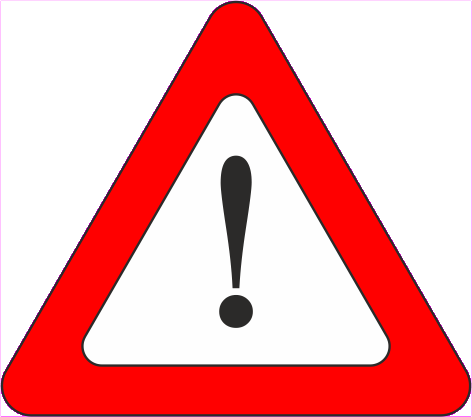
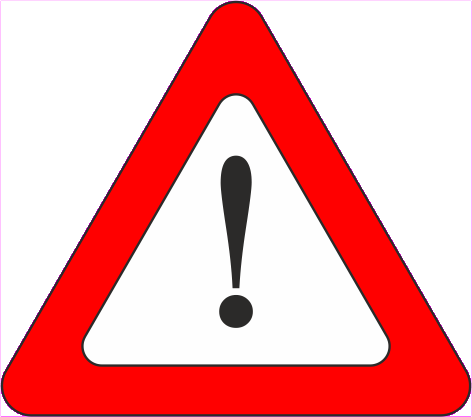
Um sinnvolles Arbeiten zu ermöglichen, ist die Anwahl von mindestens zwei Akkordtypen erforderlich (z.B. Dur7 und Vermindert).
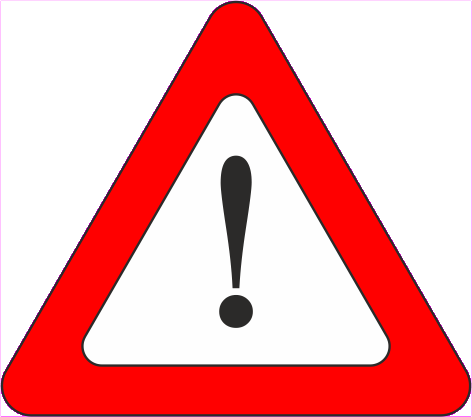
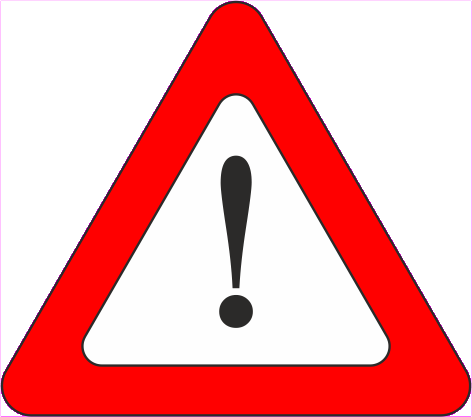
Bitte lassen Sie das Programm zuerst einen Akkord festlegen (unten klicken)!
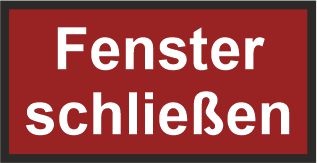
Zunächst müssen einige Voreinstellungen vorgenomen werden:
Durch Anklicken von »Abfrage beginnen« verschwindet der Einstellungen-Bereich, und der Abfrage-Bereich wird sichtbar.
Einen zu ermittelnden Akkord legt man durch Anklicken der entsprechenden Taste unten. Durch Drücken der entsprechenden Tasten im oberen Bereich kann man dann entweder den ganzen Akkord oder einzelne Töne davon anhören.
Bitte beachten: Die Sounddateien müssen vom Browser aus dem Internet geladen werden. Es kann daher beim ersten Anspielen eines Akkordes oder eines Tones zu einer Verzögerung kommen, deren Länge von der Qualität des Internet-Anschlusses abhängt. Eine Vorstellung vermittelt folgende Rechnung: Die zu ladenden fünf *.mp3-Dateien haben insgesamt eine Größe von 500 Kilobyte; das wird von einem modernen DSL-Anschluß in weniger als einer Zehntelsekunde heruntergeladen. Zugegeben: Durch mehrfach beanspruchte Leitungen, etwa in Netzen, kann es trotzdem zu Verzögerungen kommen. Beim zweiten Anspielen von Akkord oder Ton sollte aber sofort eine hörbare Reaktion eintreten.
Wenn Sie den Akkord erkannt zu haben glauben, klicken Sie die entsprechende Antworttaste. Wie die richtige Lösung heißt, wird in einem Mitteilungsfeld angezeigt. Sie können nach Schließen des Mitteilungsfensters den Akkord beliebig oft nochmals anhören. Das empfiehlt sich vor allem, wenn er nicht richtig erkannt wurde – so wird das Gehör auch wirklich trainiert.
Haben Sie einen Akkord fertig bearbeitet, können Sie durch Anklicken der entsprechenden Tasten entweder einen neuen Akkord zum Hören erzeugen lassen oder die Einstellungen (siehe oben) ändern.
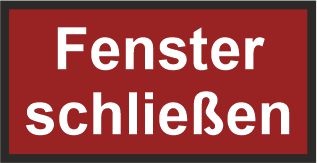
Die Trainingsseiten der Iseler-Musiksite sind genau nach den Vorgaben des World-Wide-Web-Council (kurz W3C) programmiert. Leider werden diese Vorgaben nicht von allen Browsern in allen Systemen zuverlässig umgesetzt. Daher kann es gelegentlich insbesondere zu Schwierigkeiten mit der Tonerzeugung kommen.
Sollte das auch bei Ihrem Browser der Fall sein, probieren Sie folgende Tips:
Für das Mitteilen von Erfahrungen und vielleicht sogar für Hilfe beim »Cross-Browser-Testen« über den Link in der Notfallbox wäre ich natürlich dankbar.
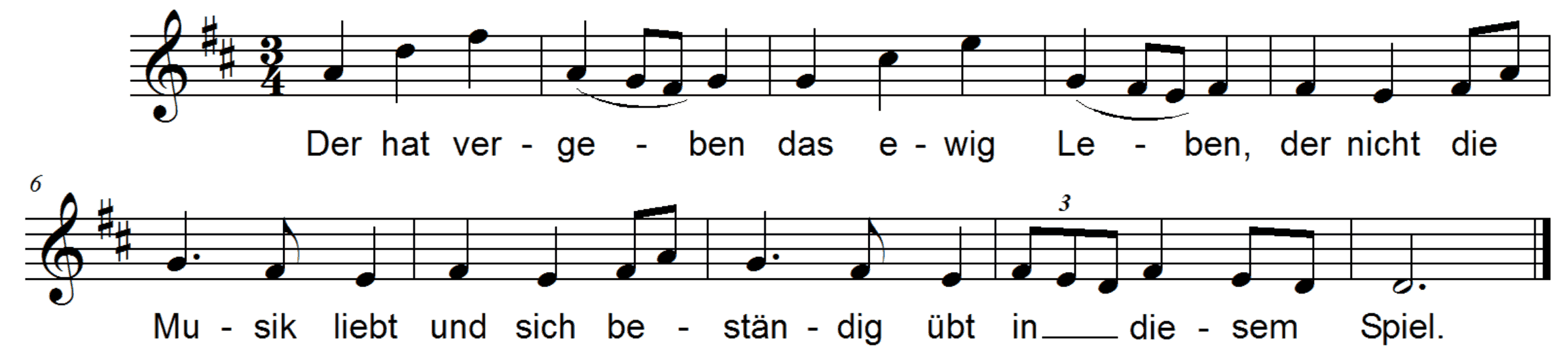

Dur
Dur maj
Dur7
Dur6
Moll
Moll7
Moll6
Vermindert
Übermäßig
auch Umkehrungen
auch weite Lage
auch anderer Baßton (Wird nur bei Dur, Durmaj, Dur7, Moll und Moll6 ausgeführt)
Die Tasten im Abfrage-Bereich rechts funktionieren wie Gitarrensaiten. Ein Ton bzw. ein Akkord erklingt beim Anklicken und kann durch neuerliches Anklicken abgedämpft werden.
Ohne Abdämpfen verklingt ein Ton bzw. ein Akkord nach sechs Sekunden von selbst.
Bewertung der Antwort:
(im Sinne der Vorgaben)